|
2015-10-18 22:26
조회: 4,945
추천: 3
포토샵 강의-움짤 제작하는 법보통 움짤 만들때 캡처 프로그램과 포토샵을 떠올리실텐데 포토샵과 캡처프로그램은 무료가 아닌점과 사용이 어렵다고 꺼려하시는 분이 많아서 오늘은 좀 더 쓰기 편한 프로그램으로 알려드리겠습니다. 1.먼저 아래 두 프로그램을 받아 설치해주세요 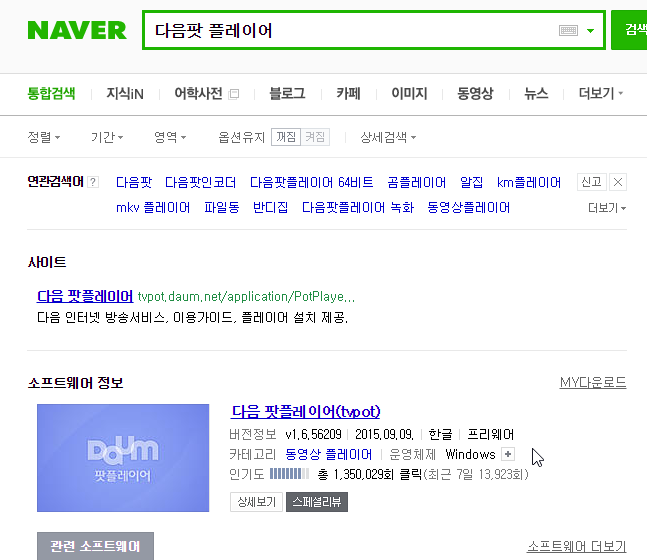  둘 다 무료에 네이버 검색으로 간단히 받을 수 있습니다. 2. 애니를 다음팟으로 실행시킨후 ctrl+g 를 누른다. 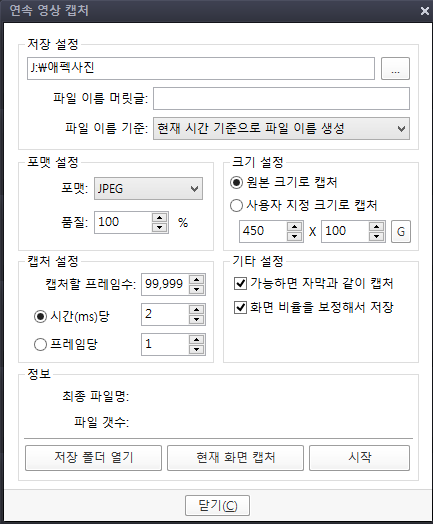 위 새창이 뜨실 겁니다. 현재 화면 캡처가 스샷을 찍는거고 오른쪽 시작버튼은 움짤을 만들때 쓰는 연속 촬영버튼입니다. 파일경로는 편한대로 지정하시고 포맷 설정은 jpg로 해주세요. 움짤은 용량을 많이 먹기에 jpg가 낫습니다. 우측의 크기 설정은 직접지정하셔도 되고 움짤만들때 줄이셔도 됩니다. 프레임수는 만땅 해놓으시고 아래 시간당 프레임당 종류는 크게 중요하진 않습니다. 움짤 만들어보고 프레임이 너무 많아 용량이 초과된다 싶을때 값을 조절하면 됩니다. 시간당 - 0.1초에 몇번 찍을지 프레임당 - 한 프레임을 몇번 찍을지 움짤 만들 부분에서 일시정지해놓고 ctrl+g한뒤 시작 누르고 다시 재생 만들부분 끝나면 일시정지후 종료 3.포토 스케이프 실행 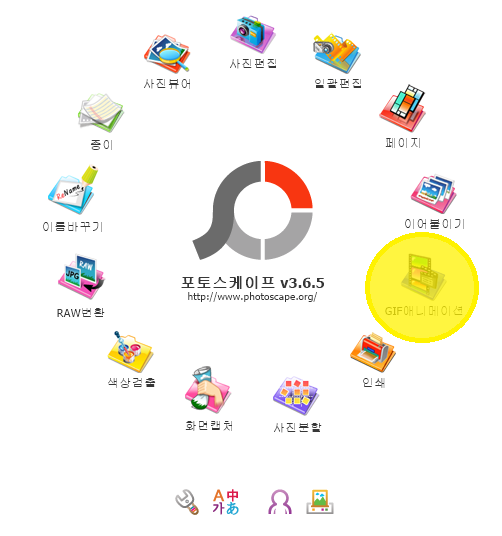 프로그램이 가벼워서 간단히 쓰기에 참 좋은 프로그램입니다. 무료구요. 노란색 친 GIF애니메이션 들어가세요.  아까 다음팟으로 찍은 사진 드래그해서 넣고 시간 조절 크기조절 저장 순으로 하시면 됩니다. ※드래그해서 넣으실때 누르고 있는 사진이 첫번째 사진으로 되니 드래그하실때 첫번째 이미지를 눌러서 드래그 하세요 (영상보시면 제가 제일 위의 치노 사진을 일부러 드래그 할 겁니다) 영상으로 한번 보여드릴게요 |
 쿠조카렌
쿠조카렌 